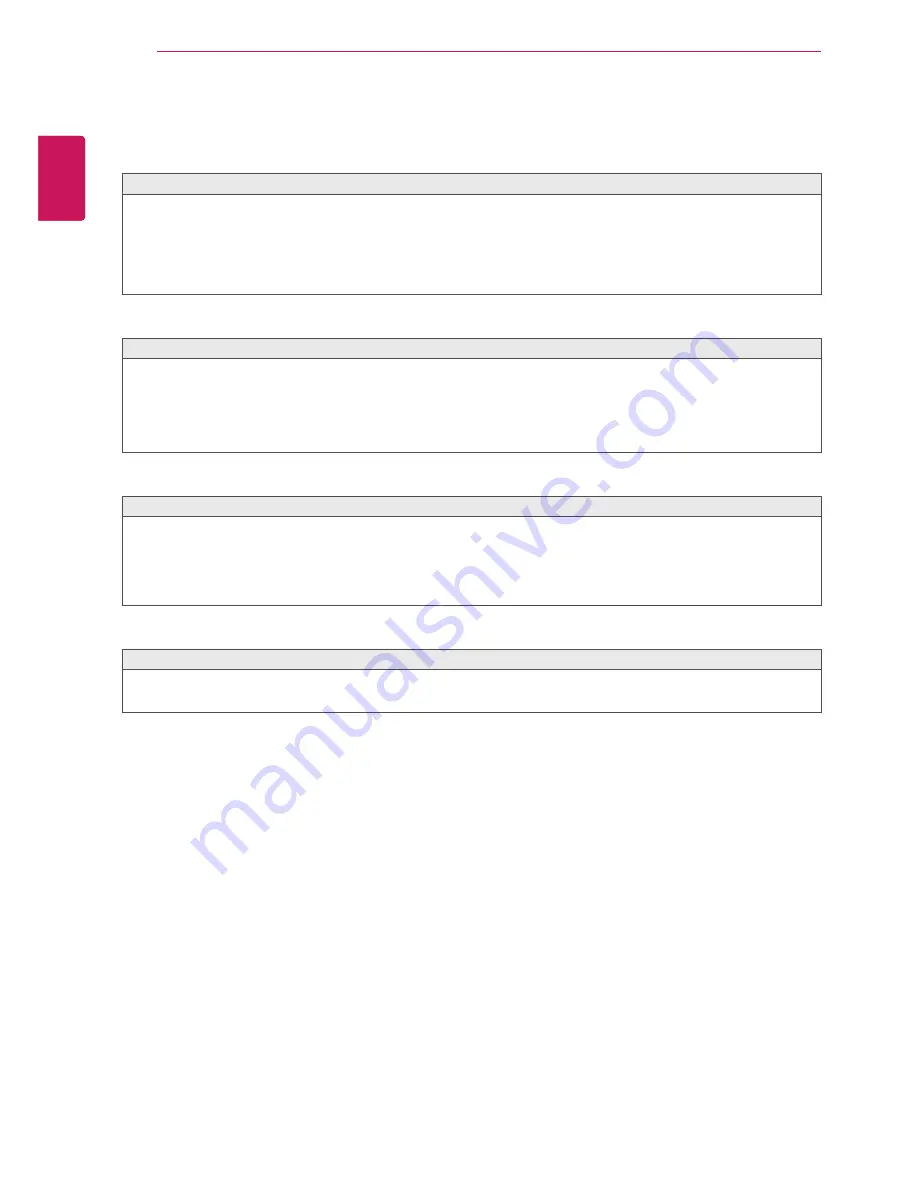
12
SK
SL
O
VE
NČ
IN
A
POUŽÍVATEĽSKÁ PRÍRUČKA DOTYKOVEJ OBRAZOVKY
RIEŠENIE PROBLÉMOV
Dotyková obrazovka nefunguje.
y
Skontrolujte, či je kábel USB dotykovej obrazovky správne pripojený.
y
Overte, že váš počítač podporuje rozhranie USB.
y
Skontrolujte, či pred inštaláciou monitora s dotykovou obrazovkou LG neboli do počítača nainštalované
podobné ovládače dotykových obrazoviek. Ak bol nainštalovaný podobný ovládač dotykovej obrazovky,
odstráňte existujúci ovládač a potom znova pripojte obrazovku.
Kurzor a oblasť dotyku na obrazovke nie sú zosúladené.
y
Na kalibráciu použite softvér dodaný spolu s monitorom.
y
Počas kalibrácie obrazovky nastavte rozlíšenie displeja na maximálne podporované rozlíšenie (optimálne
rozlíšenie).
- T1710BP: 1280 X 1024
- T1910BP: 1280 X 1024
Funkcia dvojitého kliknutia nefunguje.
y
Spustite softvér dodaný s monitorom a nastavte hodnotu Range (Rozsah) a Speed (Rýchlosť) dvojitého
kliknutia.
* Odporúčaný rozsah pre dotykovú obrazovku
Rýchlosť: 500
Rozsah: 32
Kurzor myši sa vracia na rovnaké miesto aj po stlačení iného bodu.
y
Monitor s dotykovou obrazovkou LG T1710BP/T1910BP nepodporuje funkciu viacerých dotykov. Over-
te, či sa nedotýkate miesta, na ktoré sa kurzor myši vracia vonkajším zásahom.





























